Όταν η Apple παρουσίασε το iOS 15 και το iPadOS 15 στο WWDC ’21, ανακοινώθηκαν πολλά χαρακτηριστικά σχεδιασμένα για το iPhone και το iPad. Αλλά η Apple μοιράστηκε επίσης αρκετά νέα χαρακτηριστικά που φτάνουν επιτέλους για τους κατόχους AirPods. Αυτά περιλαμβάνουν καλύτερη υποστήριξη χωρικού ήχου σε περισσότερες εφαρμογές, βελτιώσεις κατά τη χρήση AirPods και FaceTime και πολλά άλλα.
Αλλά ένα χαρακτηριστικό έχει σχεδιαστεί ειδικά για όσους έχουν προβλήματα ακοής και χρησιμοποιούν τακτικά το AirPods Pro. Υπάρχει ήδη μια διαθέσιμη λειτουργία διαφάνειας, η οποία σας επιτρέπει να ακούτε τον κόσμο γύρω σας ενώ εξακολουθείτε να ακούτε μουσική ή podcast. Με το iOS 15, αυτό καταλαμβάνεται σε μεγάλο βαθμό χάρη στο Conversation Boost. Και αν είστε κάτοχος του AirPods Pro και ενός iPhone με iOS 15, η ενημέρωση έφτασε επιτέλους που επιτρέπει την ενεργοποίηση αυτής της δυνατότητας.
Περιεχόμενα
- Σχετική ανάγνωση
- Τι είναι το Conversation Boost;
-
Πώς να ενεργοποιήσετε την ενίσχυση συνομιλίας στο AirPods Pro
- Σχετικές αναρτήσεις:
Σχετική ανάγνωση
- Πώς να συνδέσετε τα AirPods στο Nintendo Switch
- Περίληψη φημών AirPods 3: Όλα όσα πρέπει να περιμένουμε από την επόμενη κυκλοφορία AirPods της Apple
- Πώς να χρησιμοποιήσετε το AirPods Max με το Android
- Πώς να παρακολουθήσετε το Netflix με χωρικό ήχο και τα AirPods σας
- Οι καλύτερες θήκες AirPods Max για το 2021
Τι είναι το Conversation Boost;

Το Conversation Boost είναι μια νέα δυνατότητα για κατόχους AirPods Pro που χρησιμοποιούν iOS 15, η οποία ανακοινώθηκε νωρίτερα φέτος. Είναι περισσότερο ένα χαρακτηριστικό προσβασιμότητας παρά οτιδήποτε άλλο, καθώς στοχεύει στη βελτίωση της ακοής για όσους υποφέρουν από «ήπια» προβλήματα ακοής. Το Conversation Boost χρησιμοποιεί τα μικρόφωνα που σχηματίζουν δέσμη στο AirPods Pro για την εκκίνηση των επιπέδων ήχου στις συνομιλίες. Είναι λίγο διαφορετικό από τη Λειτουργία διαφάνειας που μπορεί να χρησιμοποιούσατε, καθώς επιτρέπει απλώς να εισέλθει όλος ο ήχος γύρω σας.
Πώς να ενεργοποιήσετε την ενίσχυση συνομιλίας στο AirPods Pro
Για να μπορέσετε πραγματικά να ενεργοποιήσετε το Conversation Boost στο AirPods Pro, θα πρέπει πρώτα να βεβαιωθείτε ότι τα AirPods σας είναι ενημερωμένα στο πιο πρόσφατο υλικολογισμικό. Με αυτήν την έκδοση, αυτό φέρνει το AirPods Pro στον αριθμό έκδοσης 4A400. Μπορείτε να το ελέγξετε μεταβαίνοντας στην εφαρμογή Ρυθμίσεις, ανοίγοντας το μενού Bluetooth και πατώντας το "ΕΓΩ"δίπλα στο όνομα του AirPods Pro σας. Εφόσον η Apple εξακολουθεί να καθιστά αδύνατη τη μη αυτόματη προώθηση μιας ενημέρωσης στα AirPods σας, εδώ είναι τα βήματα που πρέπει να κάνετε για να προσπαθήσετε να εμφανίσετε την ενημέρωση στο AirPods Pro σας:
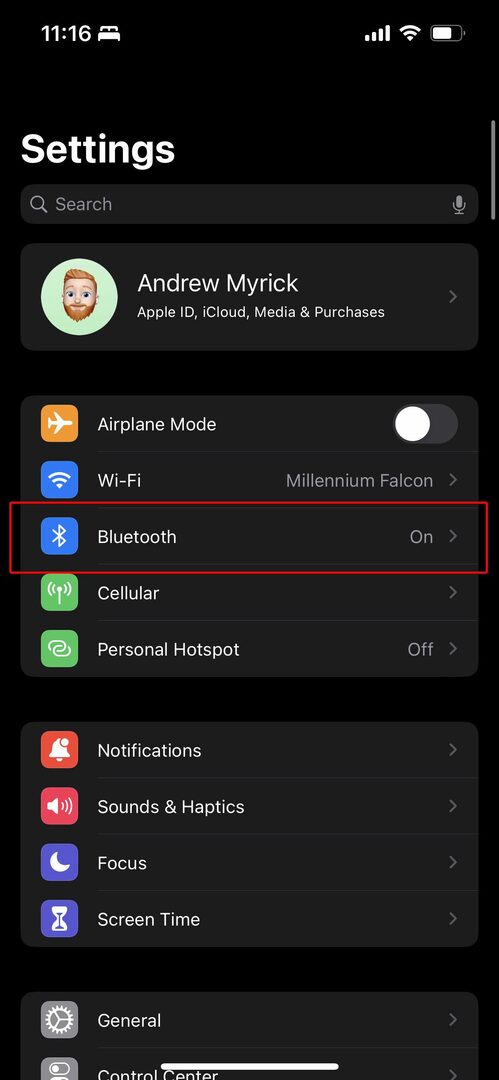
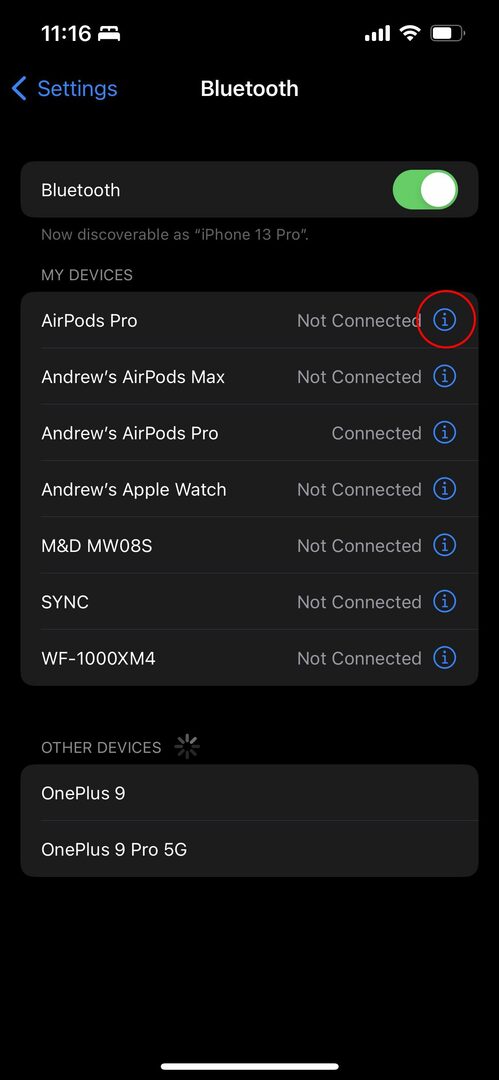
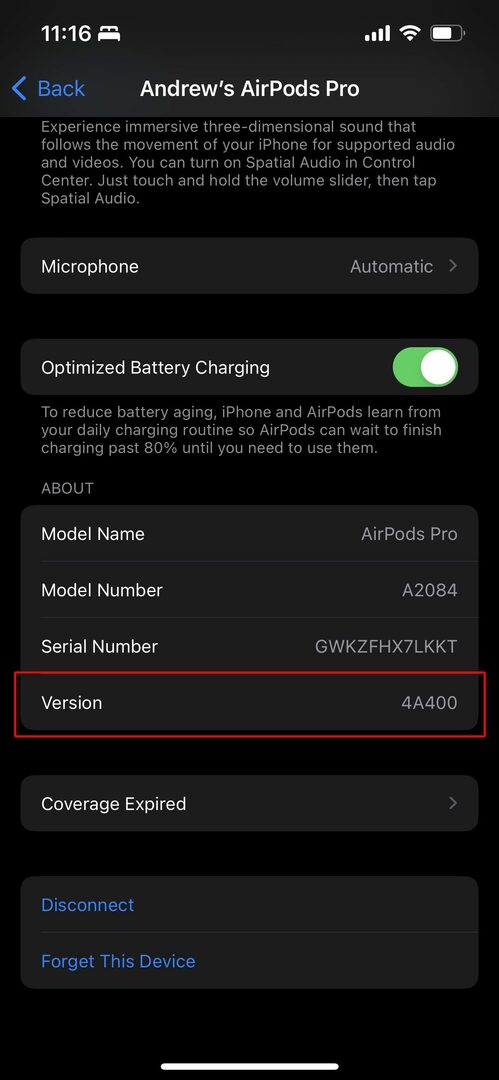
- Βεβαιωθείτε ότι τα AirPods σας είναι αντιστοιχισμένα και συνδεδεμένα στο iPhone σας.
- Ακούστε μουσική για έως και ένα λεπτό.
- Τοποθετήστε τα AirPods Pro ξανά στη θήκη φόρτισης και φορτίστε τα για τουλάχιστον 30 λεπτά.
Αυτό μπορεί να διαρκέσει μερικές προσπάθειες, αλλά μετά την άφιξη της ενημέρωσης, θα μπορείτε στη συνέχεια να ενεργοποιήσετε το Conversation Boost στο AirPods Pro. Η διαδικασία απαιτεί να προχωρήσετε και να δημιουργήσετε μια "προσαρμοσμένη ρύθμιση ήχου", κάτι που συνιστάται εάν στην πραγματικότητα αντιμετωπίζετε προβλήματα ακοής. Ωστόσο, εδώ είναι τα βήματα που πρέπει να ακολουθήσετε για να ενεργοποιήσετε το Conversation Boost στο AirPods Pro.
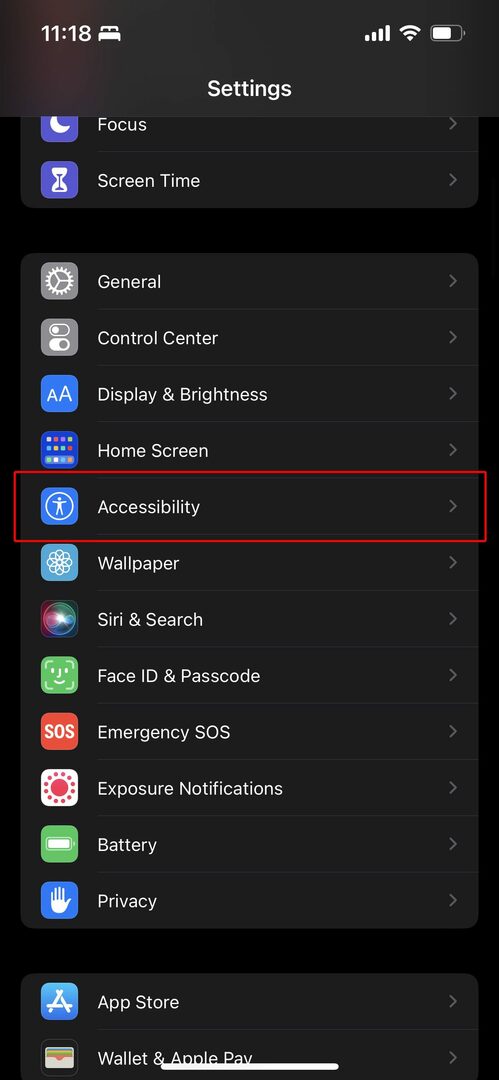
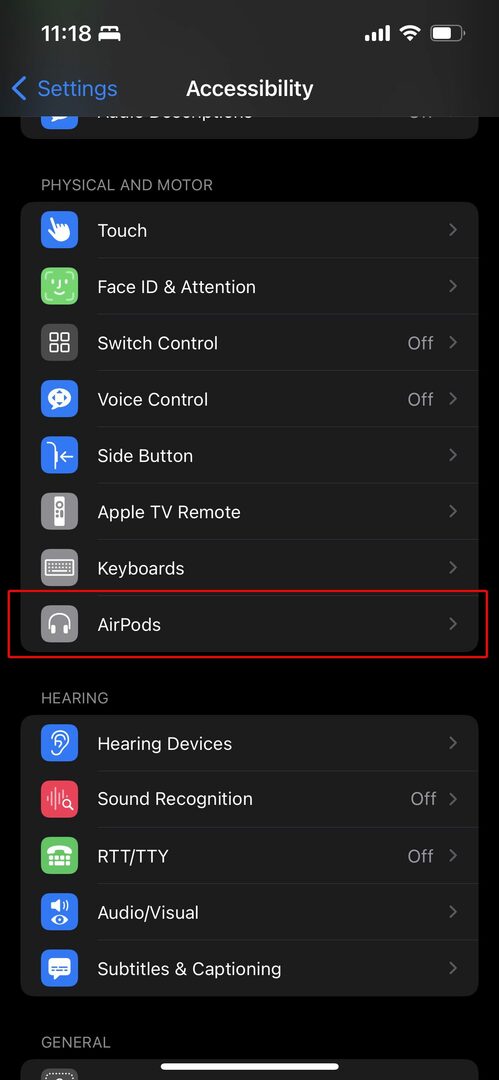
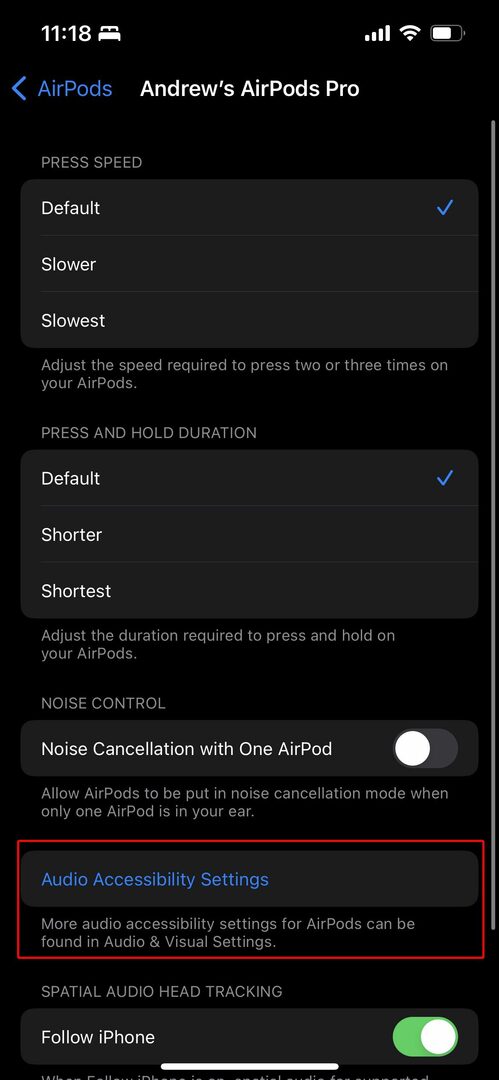
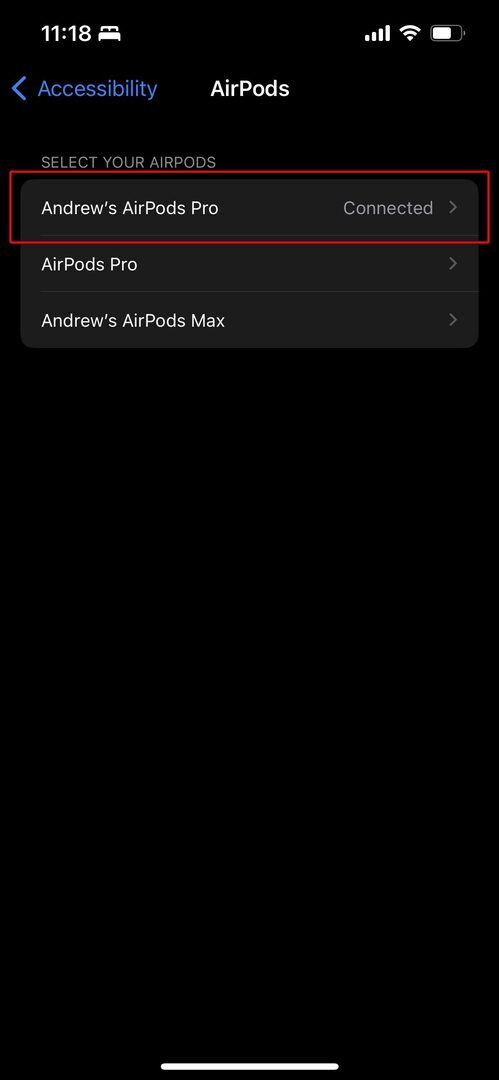
- Ανοιξε το Ρυθμίσεις εφαρμογή στο iPhone σας.
- Κάντε κύλιση προς τα κάτω και πατήστε Προσιτότητα.
- Κάντε κύλιση προς τα κάτω και επιλέξτε AirPods υπό Φυσική και Κινητική.
- Από τη λίστα, πατήστε το όνομα του AirPods Pro.
- Στο κάτω μέρος της σελίδας, πατήστε Ρυθμίσεις προσβασιμότητας ήχου.
- Επιλέγω Διαμονή με ακουστικά στην κορυφή της σελίδας.
- Μεταβάλλω Διαμονή με ακουστικά στο Επί θέση.
- Πατήστε το Προσαρμοσμένη ρύθμιση ήχου κουμπί.
- Ακολουθήστε τα βήματα που εμφανίζονται στην οθόνη για να προσαρμόσετε την αναπαραγωγή ήχου στα AirPods σας.
- Στην τελευταία σελίδα, με όνομα Προσαρμόστε τη λειτουργία διαφάνειας, μετακινηθείτε προς τα κάτω.
- Μεταβάλλω Ενίσχυση συνομιλίας στο Επί θέση.
- Πατήστε το Εγινε κουμπί.
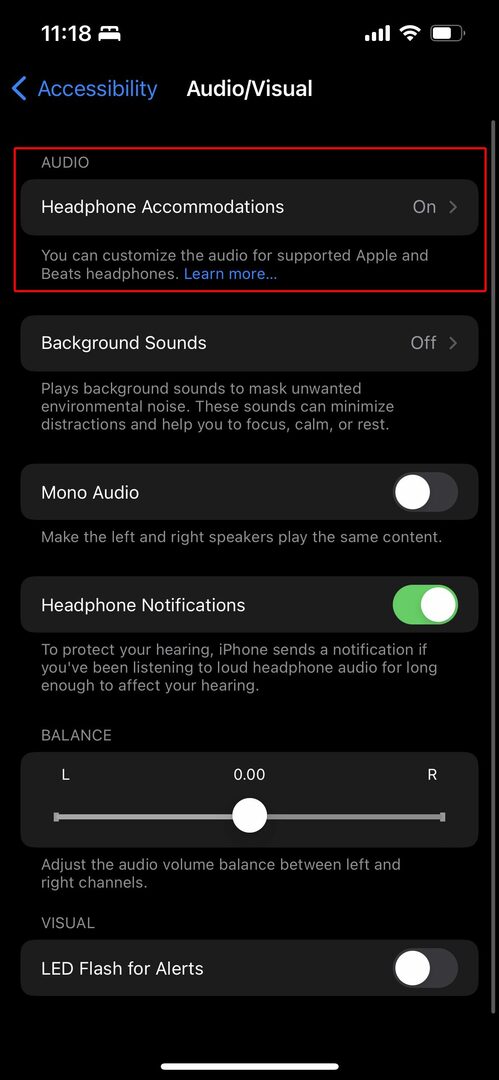

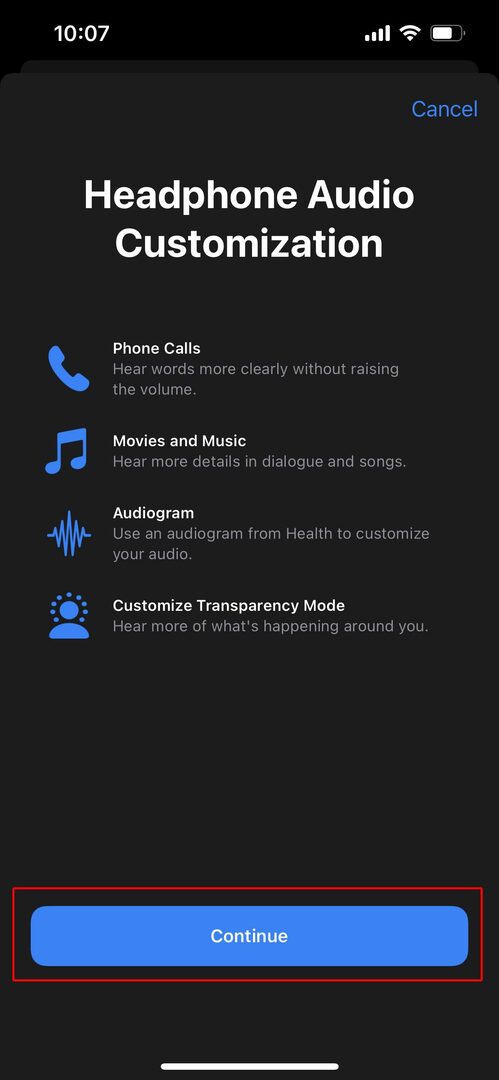
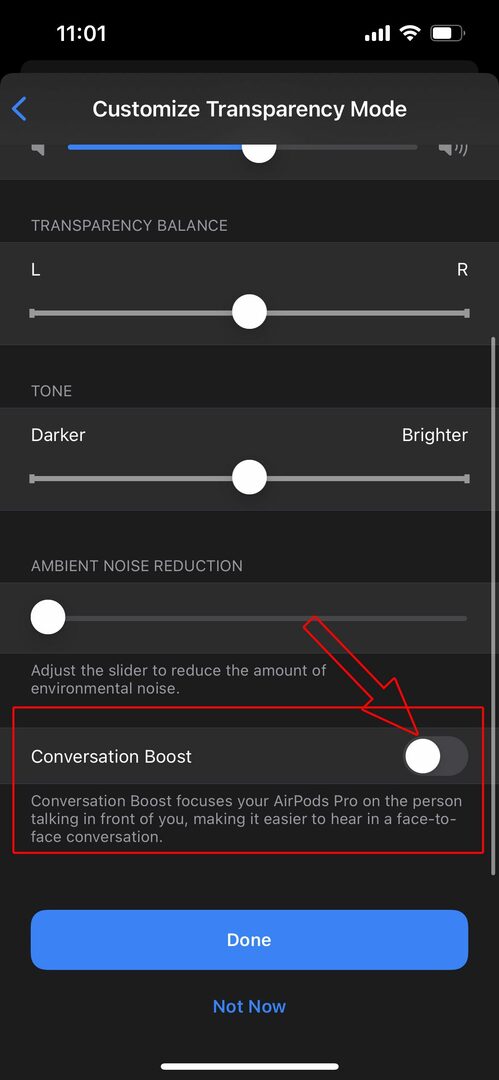
Αφού ολοκληρωθεί η διαδικασία, τα AirPods Pro ρυθμίζονται αυτόματα με ενεργοποιημένη τη λειτουργία διαφάνειας. Αυτό σημαίνει επίσης ότι το Conversation Boost είναι επίσης ενεργοποιημένο, ώστε να μπορείτε απλώς να αρχίσετε να χρησιμοποιείτε τα AirPods Pro όπως έχετε συνηθίσει. Είναι επίσης σημαντικό να σημειωθεί ότι η Ακύρωση θορύβου μπορεί ακόμα να χρησιμοποιηθεί και να ενεργοποιηθεί μέσω του Κέντρου Ελέγχου.
Ο Andrew είναι ανεξάρτητος συγγραφέας με βάση την ανατολική ακτή των ΗΠΑ.
Έχει γράψει για διάφορους ιστότοπους όλα αυτά τα χρόνια, συμπεριλαμβανομένων των iMore, Android Central, Phandroid και μερικών άλλων. Τώρα, περνάει τις μέρες του δουλεύοντας σε μια εταιρεία HVAC, ενώ σεληνόφως ως ανεξάρτητος συγγραφέας τα βράδια.